Rumah >Tutorial perisian >Perisian komputer >Cara mengubah suai anak panah semasa menandakan dimensi dalam CorelDRAW Tutorial tentang cara mengubah suai gaya anak panah.
Cara mengubah suai anak panah semasa menandakan dimensi dalam CorelDRAW Tutorial tentang cara mengubah suai gaya anak panah.
- PHPzke hadapan
- 2024-02-09 16:27:25788semak imbas
Editor PHP Xiaoxin hari ini membawakan anda tutorial tentang cara menanda dimensi dan mengubah suai gaya anak panah dalam CorelDRAW. Dalam CorelDRAW, pendimensian adalah operasi yang sangat biasa, tetapi gaya anak panah lalai mungkin tidak memenuhi keperluan kita. Oleh itu, tutorial ini akan mengajar anda cara mengubah suai gaya anak panah dalam dimensi untuk menjadikan reka bentuk anda lebih diperibadikan. Datang dan belajar dengan editor!
Operasi khusus adalah seperti berikut:
1. Buka perisian CorelDRAW, import imej, tetapkan dimensi, pilih [anak panah] dan klik [Outline Width] di atas untuk melaraskan nilai yang sesuai
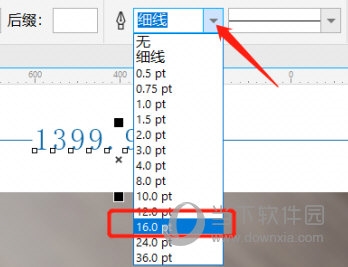
2. Selepas tetapan selesai, klik [Baris] Gaya] Pilih gaya yang sesuai
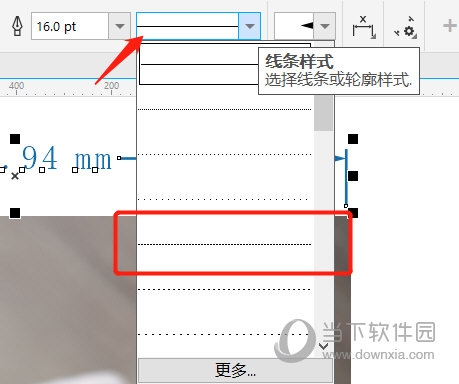
3. Selepas semua tetapan selesai, simpan dan lihat hasilnya
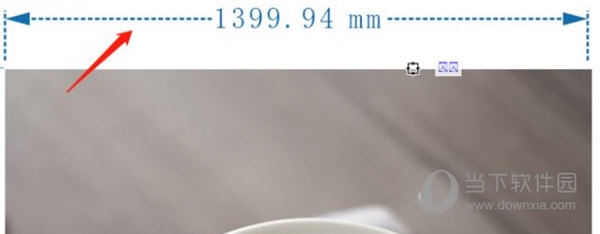
Dengan melaraskan gaya anak panah, "dimensi" boleh dibuat lebih jelas, membolehkan pengguna memahami saiz imej dengan lebih baik. Di atas adalah tutorial berkaitan CorelDRAW yang dibawakan oleh editor, semoga dapat membantu semua!
Atas ialah kandungan terperinci Cara mengubah suai anak panah semasa menandakan dimensi dalam CorelDRAW Tutorial tentang cara mengubah suai gaya anak panah.. Untuk maklumat lanjut, sila ikut artikel berkaitan lain di laman web China PHP!
Artikel berkaitan
Lihat lagi- Bagaimana untuk melihat permainan tersembunyi di Steam
- Bagaimana untuk menggunakan perisian yang sesuai untuk membuka fail dll pada komputer win10?
- Bagaimana untuk menetapkan kata laluan akaun yang disimpan dan melihat kata laluan akaun pengguna yang disimpan dalam Pelayar 360
- Cara menggunakan CAD untuk menandakan semua dimensi dengan satu klik
- Cara membatalkan lompatan automatik IE ke tepi

